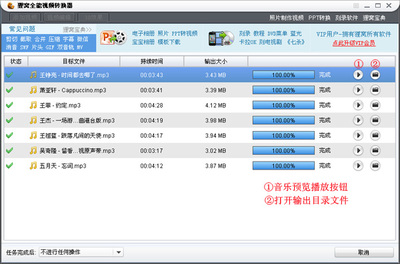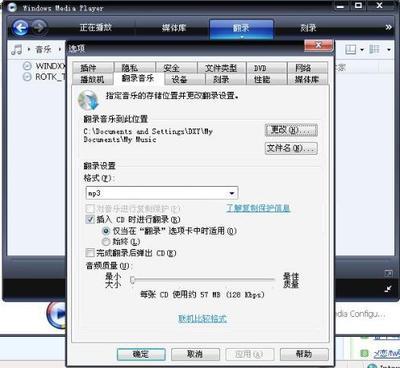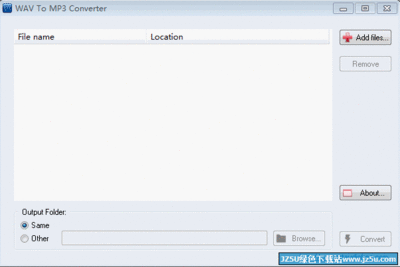有些朋友去下载声小说或者其他的f4v格式的文件,想放到手机上听,结果听不了,这时候,我们应该把f4v格式的文件转换为MP3格式或者MP4格式咯!
下面由小编带大家去把f4v格式转换为MP3格式的文件!
f4v格式怎么转换成mp3格式?——工具/原料格式工厂软件电脑f4v格式怎么转换成mp3格式?——方法/步骤
f4v格式怎么转换成mp3格式? 1、
我们把要转换格式的软件安装好,这里举例以格式工厂为例。
也可以用其他转换格式的软件,有很多的。
我举例的软件如图所示:
f4v格式怎么转换成mp3格式? 2、
把f4v格式的文件重命名为flv格式的文件。
图一是f4v格式的,
图二是flv格式的。
这个步骤是重点!!
f4v格式怎么转换成mp3格式? 3、
打开格式工厂。
音频》MP3。
f4v格式怎么转换成mp3格式?_f4v转换mp3
f4v格式怎么转换成mp3格式? 4、
弹出一个框框。
点击添加文件。
f4v格式怎么转换成mp3格式? 5、
弹出一个打开文件的窗口。
找到文件的所在路径,选择要转换的flv文件。(之前f4v重命名为flv的)
然后打开。
f4v格式怎么转换成mp3格式? 6、
填好输出文件夹的位置或者默认。
然后点击确认。
f4v格式怎么转换成mp3格式?_f4v转换mp3
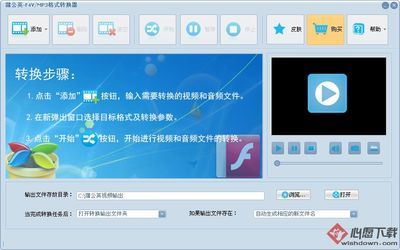
f4v格式怎么转换成mp3格式? 7、
选择要转换的文件,然后再点击开始即可。
f4v格式怎么转换成mp3格式? 8、
最后会提示已经完成转换了。
f4v格式怎么转换成mp3格式? 9、
在该文件上面用鼠标右击,选择“打开输出文件夹”。
f4v格式怎么转换成mp3格式?_f4v转换mp3
f4v格式怎么转换成mp3格式? 10、
最后,f4v格式转换成MP3格式的文件就大功告成啦。
f4v格式怎么转换成mp3格式?——注意事项如果本经验对你有帮助,请你鼠标在下方点击一下“投票”或“收藏”给予我一点肯定哦!
 爱华网
爱华网